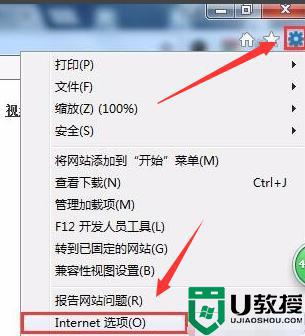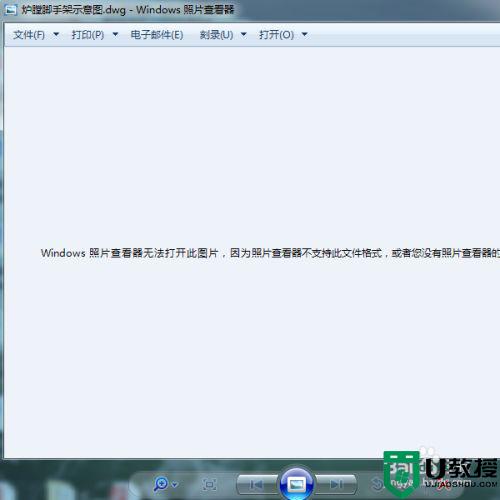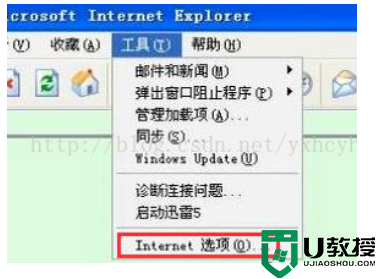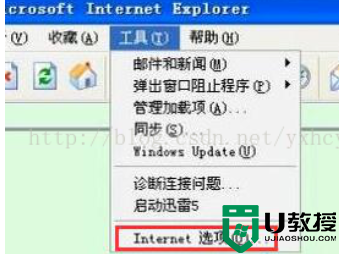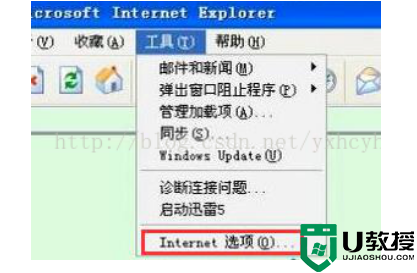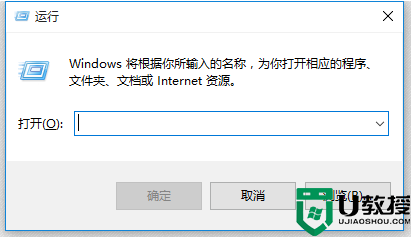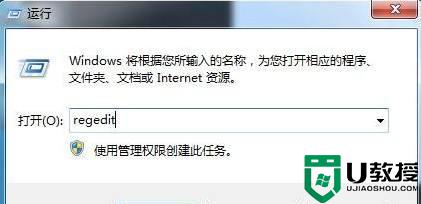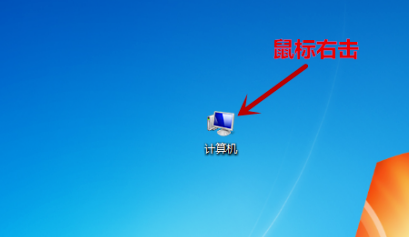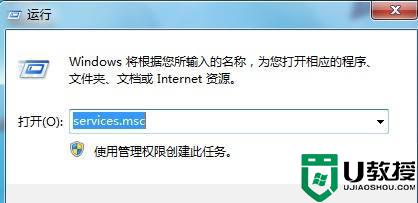win7 explorer.exe不支持此接口怎么办 win7出现explorer.exe不支持此接口如何处理
时间:2022-09-04作者:huige
最近有win7系统用户遇到这样一个问题,就是运行explorer.exe的时候会出现提示不支持此接口,很多人遇到这样的问题都不知道要怎么办,为了帮助到大家,接下来就跟着u教授小编一起来学习一下win7出现explorer.exe不支持此接口的详细处理方法。
具体步骤如下:
1、首先我们点击开始,找到附件里面的命令提示符。右键命令提示符选择用管理员身份运行。
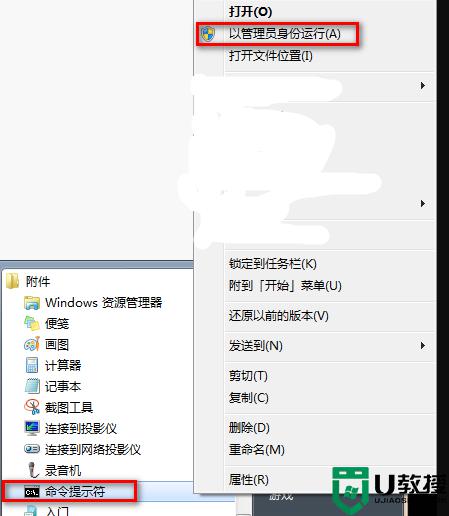
2、然后我们在打开的CMD窗口里输入:
FOR /R C:\ %G IN (*.dll) DO "%systemroot%\system32\regsvr32.exe" /s "%G"
这个时候可以关闭其他打开的程序,需要等待一段时间;
期间可能会出现很多报错的窗口,但是不用担心,等它自己运行就可以了。
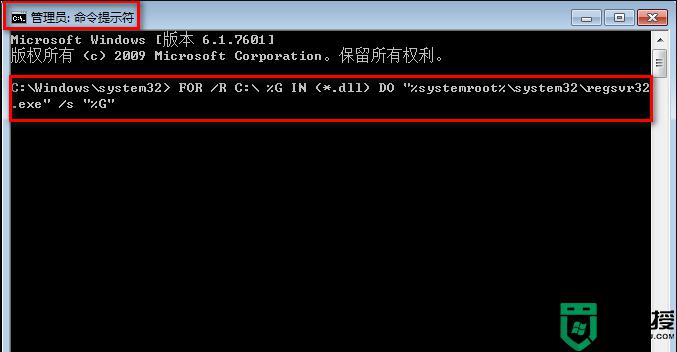
上述给大家讲解的就是win7 explorer.exe不支持此接口的详细解决方法,遇到一样情况的用户们可参考上面的方法来进行解决吧。